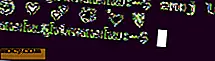Einbetten eines Umfrageformulars in E-Mails und Erzielen einer höheren Ausführungsrate [Google Formulare]
Irgendwann haben wir alle eine E-Mail-Anfrage erhalten, um eine Umfrage über die Dienstleistungen eines Unternehmens oder einer Organisation auszufüllen. Sie haben sich vielleicht gefragt, wie Sie ein Umfrageformular erstellen können, um Ihre Kunden oder Freunde zu befragen. Wäre es nicht toll, wenn es eine einfache Möglichkeit gäbe, Formulare zu erstellen und die Ergebnisse von überall aus sofort verfügbar sind? Wäre es nicht noch besser, wenn Sie Survey Forms in E-Mails einbetten könnten, damit die Empfänger die E-Mail nie verlassen müssen, um das Formular auszufüllen? Die Fertigstellungsrate wäre signifikant höher, wenn dies der Fall wäre, da die Menschen zeitarm sind und oft nicht belästigt werden können.
Zum Glück hat Google eine solche Lösung - Google Formulare. Sie können damit in einer E-Mail eingebettete Umfragen erstellen und senden. Der Empfänger kann das Formular in der E-Mail ausfüllen, wenn Google Mail oder Google Apps verwendet wird. Ist dies nicht der Fall, gibt es am Anfang der E-Mail einen Link, über den sie zu einer Website weitergeleitet werden, um das Formular auszufüllen. Der gesamte Prozess der Einbettung von Google Formulare in E-Mails ist relativ einfach, wie in diesem Artikel gezeigt wird.
Ein Google-Formular in E-Mail erstellen und einbetten
1. Navigieren Sie in Ihrem Google Mail-Konto zu Google Drive und klicken Sie auf "Erstellen -> Formular".

2. Füllen Sie die erforderlichen Fragen für Ihre Umfrage aus (siehe unten) und klicken Sie auf Fertig.

3. Wenn das Dialogfeld "Formular an andere senden" angezeigt wird, geben Sie die entsprechende E-Mail-Adresse ein, an die Sie das Formular senden möchten, und vergewissern Sie sich, dass "Formular in dieser E-Mail einschließen" aktiviert ist. Wenn Sie sicher sind, dass alle Angaben korrekt sind, klicken Sie auf "Senden".

4. Wenn der Kunde die E-Mail erhält, sieht er die Umfrage in der E-Mail eingebettet und kann diese direkt beantworten, anstatt den Link zu verwenden. Wie im folgenden Beispiel gezeigt, wählt der Empfänger die entsprechenden Optionsfelder aus und klickt auf Senden.

5. Wenn auf die Schaltfläche Senden geklickt wird, wird ein Meldungsfeld angezeigt, das besagt, dass der Empfänger die Informationen an eine externe Website übermittelt. Sie müssen auf OK klicken, um fortzufahren.

6. Es öffnet sich eine neue Registerkarte (innerhalb des entsprechenden Browsers), die angibt, dass die Umfrage gesendet wurde.

7. Um sicherzustellen, dass die Antwort erfolgreich empfangen wurde, navigieren Sie zu dem Formular in Google Drive und öffnen Sie das Umfrageformular. Die Ergebnisse sollten wie folgt aufgezeichnet werden.

Wie bereits erwähnt, können Google-Formulare nicht innerhalb einer E-Mail ausgefüllt werden, es sei denn, der Empfänger verwendet Google Mail oder Google Apps. Das heißt, wenn das Formular an E-Mails wie Outlook oder Yahoo gesendet wird, gibt es keine Möglichkeit, die Umfrage direkt in der E-Mail einzureichen. Stattdessen muss der Benutzer auf den externen Link klicken, um auf die Umfrage-Seite zuzugreifen. Ein Beispiel aus dem Formular, das Sie im E-Mail-Konto der Outlook-Webanwendung erhalten haben, finden Sie unten.

Fazit
Google Formulare bietet eine einfache und unkomplizierte Möglichkeit, eine Umfrage in eine E-Mail zu integrieren. Dies sollte dazu führen, dass mehr Personen Ihre Umfragen ausfüllen. Die Einschränkung besteht leider darin, dass diese integrierenden Umfragen nur in Google Mail / Google Apps funktionieren. Dies ist eine Sache, die Google nicht kontrollieren kann. Wenn Sie eine andere Methode zum Einbetten von Umfrageformularen in E-Mails finden, können Sie uns gerne in den Kommentaren informieren.
Bildnachweis: Kundenbefragung von BigStockPhoto

![ScreenCloud ermöglicht es Ihnen, Screenshots zu machen und in der Cloud zu speichern [Ubuntu]](http://moc9.com/img/screencloud-usc-installation.jpg)